Per iniziare a configurare il tuo primo modulo Testo scorrevole accedi al pannello Moduli dalla Dashboard.
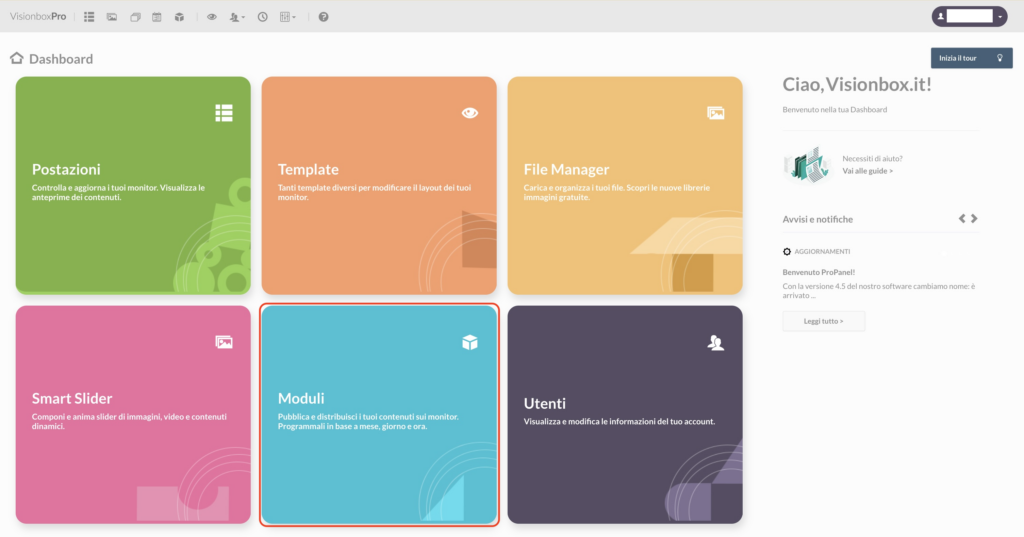
Clicca su Nuovo nella toolbar.

Scegli il Modulo Testo Scorrevole che può ospitare il Template da scelto.
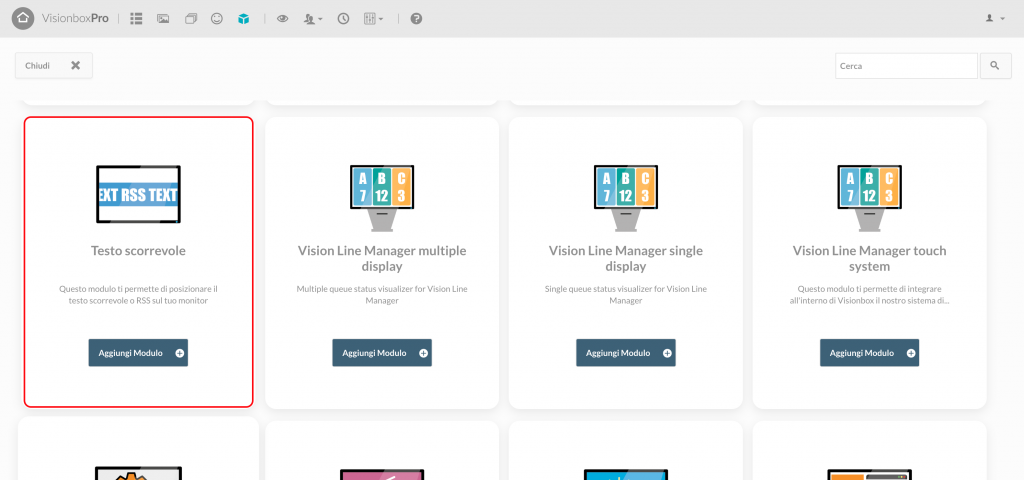
Cliccando all’interno del Modulo scegli il Titolo (1): assicurati di utilizzare un titolo che ti faccia capire velocemente cosa stai visualizzando (ad esempio Modulo Testo Scorrevole). Seleziona la Posizione (2) in relazione al Template utilizzato, dalla tendina a destra. Clicca infine su Salva (3) per apportare le modifiche.
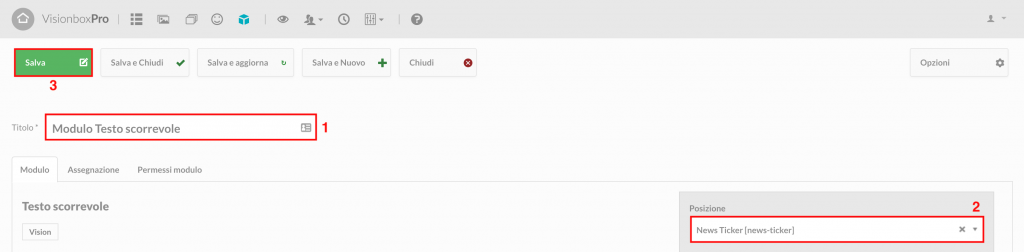
Passiamo ora alla configurazione del Modulo.
Puoi scegliere tra 3 tipologie di testo scorrevole:
- Categoria di notizie tra quelle disponibili sul Rss del Corriere della Sera
- Feed RSS (da URL)
- Testo Libero
Vediamo ora nel dettaglio come creare un testo scorrevole selezionando una delle categorie di notizie del Corriere della Sera direttamente dentro la pagina di configurazione del modulo.
Nel campo Tipologia, selezione Feed RSS.
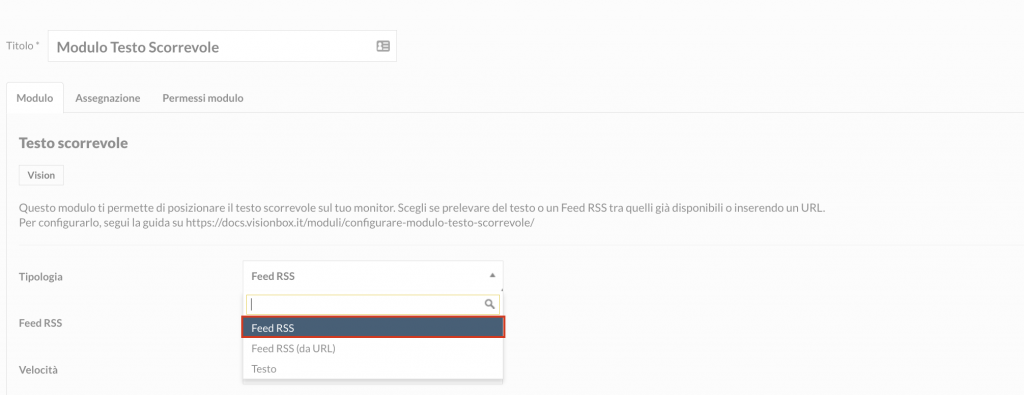
A questo punto nel campo Feed RSS seleziona la categoria di notizie che preferisci.
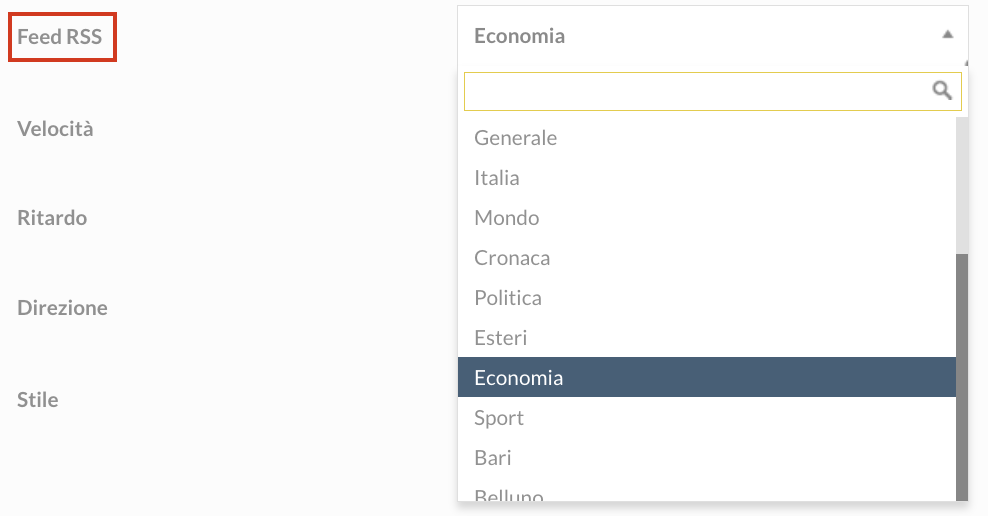
Inoltre, potrai modificare la velocità (1) con cui verrà visualizzato il testo scorrevole, il ritardo (2) e la direzione (3).
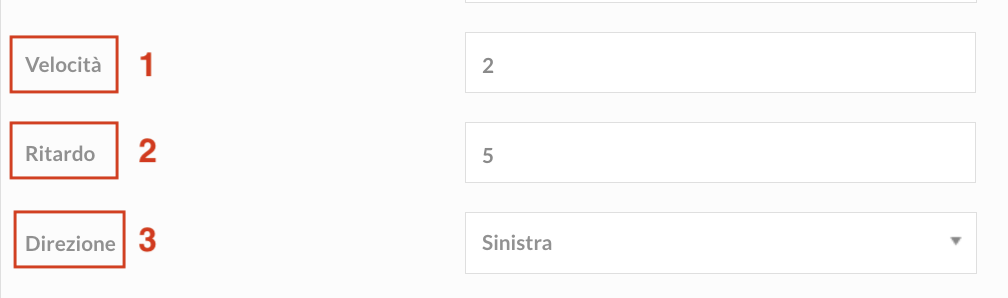
Desideri utilizzare un URL per creare il tuo testo scorrevole?
Vediamo allora come creare un testo scorrevole utilizzando Feed RSS (da URL).
Seleziona alla voce Tipologia l’opzione Feed RSS (da URL).
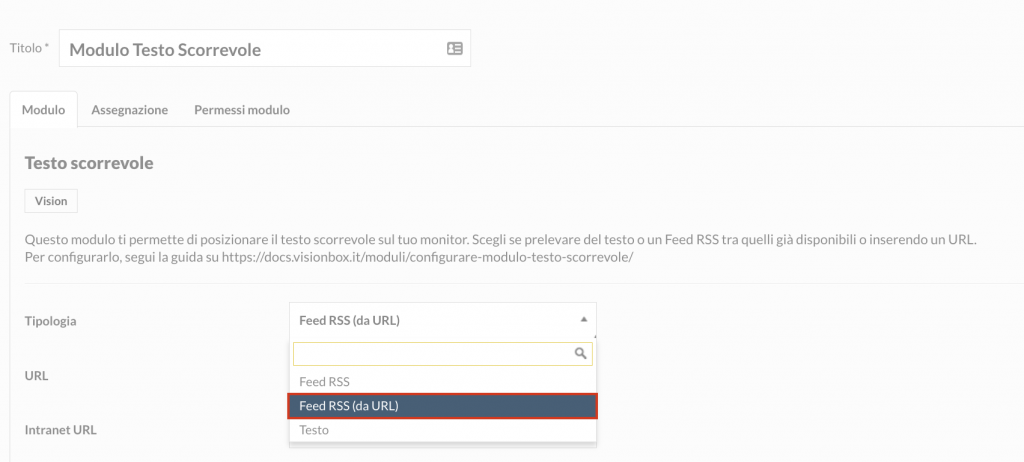
A questo punto, puoi selezione un URL dal generatore di feed RSS che preferisci.
Ti consigliamo di cercare su Google “free feed rss generator”. Troverai blog e siti che propongono una selezione di feed rss. Non esiste una procedura uguale per tutti. Una volta ottenuto l’URL del feed incollalo nel campo URL della pagina di configurazione del modulo.
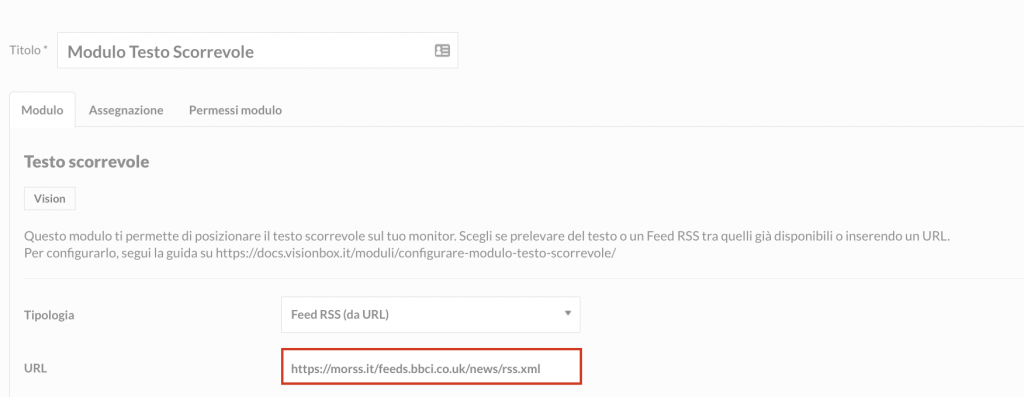
Anche in questo caso, potrai modificare la velocità con cui verrà visualizzato il testo scorrevole, il ritardo e la direzione.
In entrambi i casi (e anche in caso decidessi di utilizzare un testo libero), per assegnare il modulo alla postazione procedi come segue.
Dalla tab Assegnazione, seleziona le Postazioni a cui associare il Modulo (1), dopodiché clicca su Salva e Chiudi (2) e il gioco è fatto!
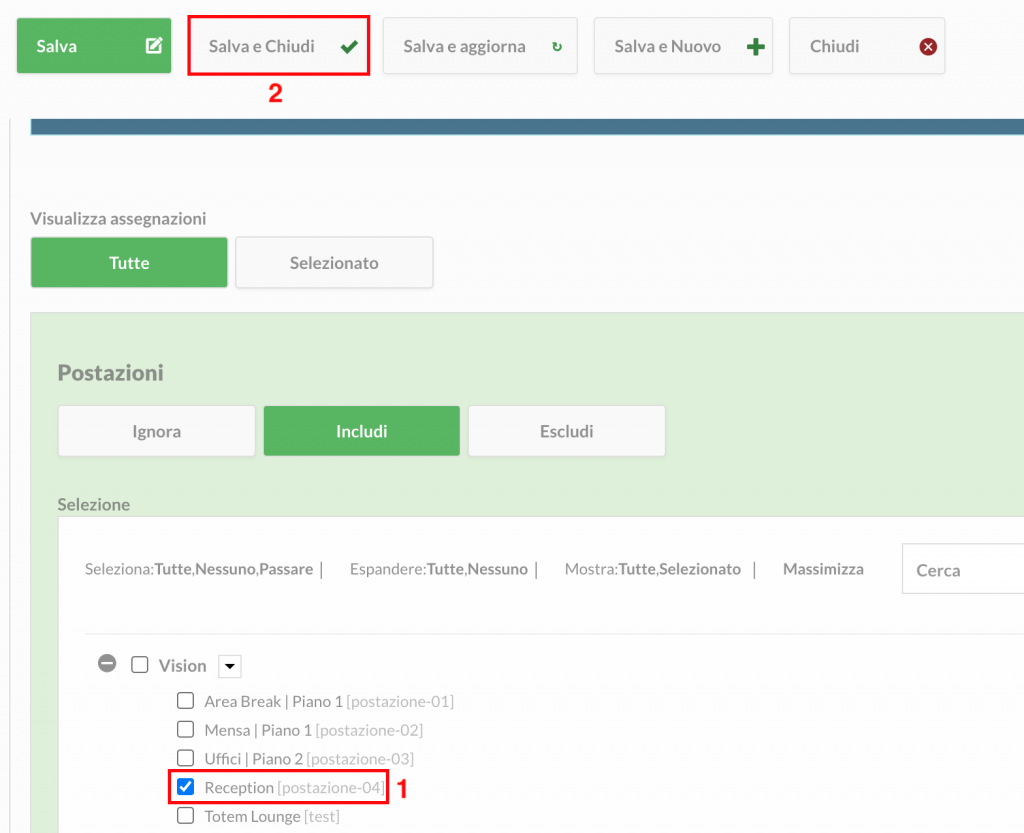
Per vedere il risultato delle configurazioni impostate, consulta la preview della Postazione.

Vuoi assegnare questo Modulo soltanto ad alcune Postazioni? Scopri come!

 Il portale di Documentazione di supporto all'uso di VisionPanel.
Il portale di Documentazione di supporto all'uso di VisionPanel.
